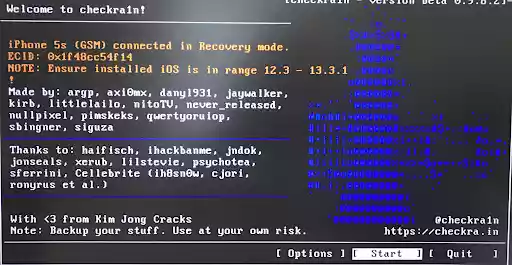
تضم هذه المقالة جميع طرق جلبريك ios 14.7.1 شيكرين جيلبريك بدون كمبيوتر وجليبريك عن طريق ويندوز وعنطريق الماك وجيلبريك عن طريق الاندرويد.
قد يعجبك ايضا:
افضل مواقع تحميل العاب xbox 360 مجانا
افضل تطبيقات الايفون 2021
جلبريك ios 14.8 شيكرين مع رابط تحميل الجلبريك
قمنا بفحص أكثر من 1000 موقع وأدرجنا أسهل الادوات لعمل جلبريك ios 14.7.1 كما قمنا بتضمين ادوات لاخصيص الجهاز بدون جيلبريك.
قمنا بتضمين العديد من طرق عمل جلبريك ios 14.7.1 شيكرين قم باختيار الطريقة المناسبة لك وقم بعمل جلبريك الان في حال اعجبتك الماقله قم بمشاركتها مع الاخرين لدعمنا وتشجيعنا على الاستمرار.
أداة جلبريك ios 14.7.1 شيكرين
Checkrain هي أداة الجيلبريك الأكثر توافقًا لإصدار iOS وطراز الجهاز.
يرجى ملاحظة: – Unc0ver / Taurine ، أدوات Odyssey غير متوافقة مع iOS / iPadOS 14.7.1 – 14.7 أجهزة قيد التشغيل.
قبل عمل الجلبريك ، يجب أن تعرف ما يلي:
- Checkra1n هي أداة جيلبريك شبه غير مقيدة. يجب عليك إعادة كسر الحماية بعد كل إعادة تشغيل أو إيقاف تشغيل الهاتف
- Cydia هو مدير حزم افتراضي
- يدعم iOS 12 وما فوق
- يدعم فقط A5 إلى A11
الطريقة الأول جلبريك شيكرين عن طريق 3uTools ويندوز
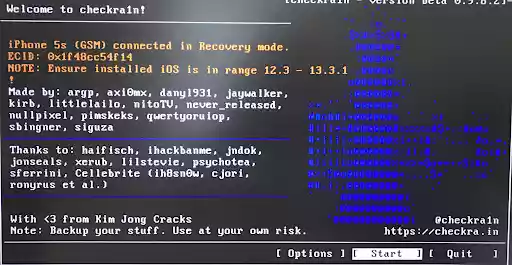
قد تكون طريقة الأداة 3u هي أسهل طريقة لعمل Jailbreak iOS 14.7.1.
في السابق كان يجب تثبيت أداة CheckRa1n jailbreak على نظام macOS. بعد إنشاء قرص jailbreak U بمساعدة 3uTools ، يمكنك استخدام شيكرين لكسر حماية جهاز iPhone الخاص بك على جهاز كمبيوتر يعمل بنظام ويندوز.
كيفية عمل محرك أقراص فلاش USB Jailbreak:
قم بإعداد محرك أقراص فلاش USB بسعة 1 جيجابايت أو أكثر ، ثم قم بتوصيل محرك أقراص فلاش USB بالكمبيوتر ، وافتح 3uTools على الكمبيوتر ، وانقر فوق “Make Checkra1n jailbreak USB drive” في “Flash & JB-Jailbreak” ، ثم وصف الوظيفة سوف المنبثقة والعرض بالنسبة لقرص U المُدرج ، حدد قرص U الذي سيتم استخدامه للإنشاء وانقر فوق الزر “بدء التصنيع”.
ملاحظة: لاحظ أن هذه الخطوة ستؤدي إلى مسح جميع البيانات المخزنة حاليًا على قرص usb ، يرجى التأكد من عمل نسخة احتياطية من بياناتك الشخصية.
بعد ذلك ، ستقوم 3uTools تلقائيًا بإنشاء محرك أقراص فلاش USB مكسور الحماية. بعد اكتمال الإنشاء ، انقر فوق الزر “إغلاق” في مربع المطالبة.
كيفية استخدام قرص Jailbreak USB هذا؟
استخدم كبل البيانات لتوصيل iPhone بالكمبيوتر ، وافتح 3uTools على الكمبيوتر ، وحدد “أدخل وضع الاسترداد” في “صندوق الأدوات” ، واحتفظ بالاتصال بعد أن يدخل iPhone في وضع الاسترداد ، ولا تقم بفصل كابل البيانات ؛
أعد تشغيل الكمبيوتر ، وادخل إلى وضع BIOS واختر التمهيد باستخدام قرص U (اختر Generic Flash Disk) ؛
(نماذج مختلفة من أجهزة الكمبيوتر واللوحات الأم لها طرق مختلفة لإدخال BIOS ، يرجى استشارة الشركة المصنعة للوحة الأم للحصول على التفاصيل)
بعد بدء تشغيل قرص U ، يمكنك إدخال Checkra1n ، واستخدام مفاتيح الأسهم في لوحة المفاتيح لتحديد “ابدأ” في الزاوية اليمنى السفلية واضغط على Enter للبدء ؛
استخدم مفاتيح الأسهم في لوحة المفاتيح لتحديد “ابدأ” في الزاوية اليمنى السفلية واضغط على Enter ، واتبع التعليمات التي تظهر على الشاشة لإدخال الجهاز في وضع DFU ؛
بعد الدخول إلى وضع DFU ، سيتم تنفيذ خطوة كسر الحماية تلقائيًا بدون عمليات أخرى ؛
بعد اكتمال كسر الحماية ، سيطلب Checkra1n “All Done” ، إذا فشل كسر الحماية ، يرجى المحاولة مرة أخرى ؛
في هذا الوقت ، سيتم إنشاء رمز checkra1n على سطح مكتب iPhone ، افتح checkra1n على سطح المكتب ، وانقر فوق Cydia وقم بالتثبيت ؛
بعد تثبيت Cydia بنجاح ، اكتمل كسر الحماية هذا ؛
أعد تشغيل الكمبيوتر وافصل كبل البيانات ومحرك أقراص USB المحمول.
بعد كسر الحماية وفقًا للطريقة المذكورة أعلاه ، إذا أعدت تشغيل iPhone ، فستكون بيئة الجيلبريك غير صالحة ، فأنت بحاجة إلى اتباع الخطوات المذكورة أعلاه لإعادة كسر الحماية لاستعادته قم بحفض هذه الصفحه او شاركها مع اصدقا لكي تستطيع العوده اليها في اي وقت.
كيف يمكن اعاده الفلاش إلى الاستخدام العادي بعد عمل jailbreak usb؟
بعد عمل قرص تمهيد مكسور الحماية وفقًا للطريقة المذكورة أعلاه ، لن يتمكن قرص U من القراءة بشكل طبيعي. إذا كنت بحاجة إلى استعادته ، فيرجى اتباع الخطوات أدناه.
أولاً ، قم بتنزيل أداة الاسترداد: rufus-3.11p.zip على الكمبيوتر ، قم بفك ضغطه ، وانقر نقرًا مزدوجًا لتشغيله بعد اكتمال التنزيل.
ثانيًا ، أدخل قرص U في الكمبيوتر ، وستتعرف أداة الاسترداد تلقائيًا على الجهاز الذي تم إدخاله ، حدد “FreeDOS” ضمن “تحديد نوع التمهيد”.
أخيرًا ، انقر فوق “ابدأ” لإكمال الاسترداد.
شكرا لزيارتكم. لمزيد من التحديثات أو الدعم الأخير ، تابعنا على تويتر من خلال الضغط على الصوره في نهاية المقالة.
الطريقة الثانية دليل جيلبريك عن طريق لينكس
يمكن لمستخدمي Linux أيضًا تشغيل أداة Checkra1n Jailbreak. لكن هذه الطريقة أصعب إلى حد ما من أدلة Mac و Windows. لذلك قمنا بإدراج أسهل دليل لكسر الحماية من Linux Checkra1n.
من أجل عمل جلبريك ios 14.7.1 عن طريق لينكس ، يجب ان يكون لديك فقط أي توزيعة Linux ، في حالتي أنا أستخدم حاليًا Voyager Linux (استنادًا إلى Ubuntu 18.04) منذ أن تركت Arch Linux لأن محرك الأقراص الثابتة السابق توقف عن العمل ولم يكن لدي سوى USB مع Voyager في متناول اليد التثبيت على القرص الجديد.
بالانتقال إلى العملية ، إذا لم يكن لديك توزيعة Linux ، فيمكنك استخدام أي توزيعة ولكن لتسهيل الأمور إذا لم تستخدم Linux مطلقًا ، انتقل إلى الرابط التالي ، حيث ستقوم بتنزيل Ubuntu (أي إصدار).
أنت الآن بصدد تنزيل rufus حتى تتمكن من إنشاء USB قابل للتمهيد باستخدام Ubuntu ، وقم بتوصيل USB pendrive ، وحدد صورة Ubuntu التي تم تنزيلها بالفعل ، وجهازك وابدأ.
باستخدام هذا ، يجب عليك تشغيل الجهاز على جهاز الكمبيوتر الخاص بك وتعديل خيارات BIOS لتشغيل النظام (إذا كنت لا تعرف كيفية القيام بذلك ، فابحث عن مقطع فيديو على YouTube). في الشاشة الأولى ، سيتم سؤالك عما إذا كنت تريد تثبيت النظام أو اختباره مباشرة ، وهنا نذهب للخيار الثاني.
كونك بالفعل داخل النظام ، فلنقم بتنزيل ملف checkra1n الثنائي أو إذا كنت جديدًا ستفتح محطة طرفية ، يمكنك البحث عن “Terminal” في قائمة التطبيقات أو فتحه باستخدام مجموعة المفاتيح “ctrl + Alt + T”. في بلدها ستقوم بإضافة checkra1n repo بالأمر التالي:
“deb https://assets.checkra.in/debian /” | sudo tee -a /etc/apt/sources.list
أو يمكنك إضافته يدويًا باستخدام:
sudo apt edit-sources
هنا سيطلب منك أي محرر ، ستختار “nano” وانتقل إلى النهاية باستخدام مفاتيح التنقل أو بالتمرير ، وهنا تضيف:
deb https://assets.checkra.in/debian /
يمكنك حفظ التغييرات باستخدام Ctrl + O وإغلاقها باستخدام Ctrl + X.
بعد ذلك ، دعنا ننزل ونضيف المفتاح العام للسورس:
sudo apt-key adv –fetch-keys https://assets.checkra.in/debian/archive.key
نقوم اولا بالتحديث عن طريق كتابة: sudo apt update
ونقوم بتثبيت الأداة باستخدام: sudo apt install checkra1n
في حالة اختيارك لتنزيل البرنامج الثنائي ، يجب أن يمنحه أذونات التنفيذ فقط:
وتتابع تشغيل الأداة (إذا قمت بتنزيل الملف الثنائي) باستخدام:
sudo “/ ruta / al / archivo / checkra1n”
أو إذا قمت بالتثبيت من المستودع ، فابحث في قائمة التطبيق عن المشغل. هنا إذا كنت تستخدم الثنائي ، فأنت تستخدم إصدار CLI (سطر أوامر) أو من الريبو إصدار واجهة المستخدم الرسومية (نسخة رسومية). بنفس الطريقة ، كلاهما يعمل بنفس الطريقة.
بعد كل هذا ، ستقوم بتوصيل جهازك ويجب أن تتعرف عليه الأداة لبدء عملية كسر الحماية من خلال النقر فوق بدء أو في إصدار cli الذي تنتقل إليه باستخدام مفاتيح التنقل وباستخدام شريط المسافة ، تبدأ العملية.
من الآن فصاعدًا ، ستوجهك الأداة لوضع الجهاز في وضع DFU وهذا كل شيء.
الطريقة الثالثة جيلبريك ios 14.7.1 شيكرين عن طريق الاندرويد
إذا لم يكن لديك جهاز كمبيوتر يعمل بنظام Windows / Mac أو Linux ، فإن طريقة الاندرويد هي الحل الأمثل لتشغيل أداة Checkrain Jailbreak. لسوء الحظ ، هذه الطريقة أصعب من Mac و 3uTools. لهذا ، تحتاج إلى الوصول إلى هاتف Android.
كيفية تشغيل checkra1n على Android لكسر حماية iOS – شاهد دليل الفيديو الخاص بي هنا! هل تعلم أنه يمكنك استخدام هاتف Android لكسر حماية iOS باستخدام checkra1n؟ إليك الدليل خطوة بخطوة والبرنامج التعليمي لشرح كيفية تشغيل checkra1n على Android.
- محول USB-C إلى USB-A
- كابل شحن وبيانات
- ريكفري TWRP المخصص
عندما تنتهي من جمع المستلزمات ، انتقل إلى موقع checkra1n الرسمي وقم بتنزيل أحدث إصدار من إصدار arm64 Linux من checkra1n https://checkra.in/
لاحظ الموقع الذي قمت بتنزيل الملف فيه. ستحتاج إلى معرفة المسار المطلق الذي يوجد به الملف حتى تتمكن من تنفيذه من سطر أوامر طرفي.
بمجرد الانتهاء من تنزيل الملف ، قم بتشغيل هاتف Android الخاص بك إلى Custom Recovery. تشغيل الأداة من Custom Recovery بدلاً من داخل Android مباشرة ، لا داعي للقلق بشأن التعارض بين العمليات المختلفة التي تتقاتل على وحدة تحكم USB. لم أتمكن من تشغيل checkra1n من نظام Android 10 الذي تم تشغيله بالكامل ولكني تمكنت من تشغيله من Custom Recovery! قد يختلف حظك ولكن الاسترداد المخصص هو الخيار الأكثر موثوقية.
افتح Terminal في الاسترداد المخصص (تم استخدام TWRP 3.3.1-17 في الفيديو الخاص بي) وقم بتغيير الدليل إلى المكان الذي حفظت فيه checkra1n
- cd / sdcard / تنزيل
- chmod + x checkra1n
- ./checkra1n -c -v
- قم بتوصيل جهاز iOS الخاص بك باستخدام محول USB-C إلى USB-A وكابل Lightning.
نحتاج الآن إلى إدخال وضع DFU يدويًا على جهاز iOS الخاص بنا. يتم ذلك بشكل مختلف على أجهزة مختلفة ، لذا إذا لم تكن متأكدًا ، فما عليك سوى البحث عن “كيفية وضع iPhone X في وضع DFU” واستبدال iPhone X بطرازك وستجد بعض مجموعات الأزرار للدخول إلى DFU.
إذا كنت قد وضعت جهاز iOS الخاص بك بنجاح في DFU وكان متصلاً بهاتف Android الخاص بك الذي يعمل checkra1n ، فيجب على البرنامج التعرف على جهاز USB في وضع DFU وبدا عمل الجلبريك!
الطريقة الخامسة جيلبريك الايفون والايباد عن طريق جهاز ماك
- الخطوة 1 الخطوة 01. تنزيل Checkra1n من الرابط اسفل.
- الخطوة 02. قم بسحب وإسقاط ملف Checkra1n DMG للتشغيل.
- الخطوة 03. الآن افتح Checkra1n.
- الخطوة 04. الآن قم بتوصيل جهازك بجهاز الكمبيوتر.
- الخطوة 05. اضغط على زر ابدأ
- الخطوة 06. اضغط على زر التالي للدخول إلى وضع DFU.
- الخطوة 07 – الآن ضع جهازك في وضع DFU. ما عليك سوى اتباع التعليمات التي تظهر على الشاشة لوضع جهازك في وضع DFU.
- الخطوة 08 – سيكون لديك تطبيق Checkra1n بمجرد تمهيد الجهاز.
- الخطوة 09 – تحقق الآن من تطبيق Checkra1n في جهازك.
- الخطوة 10 – الآن انقر فوق تطبيق Checkra1n لفتح تطبيق Checkra1n.
- الخطوة 11 – الآن سيكون لديك اسم Cydia على واجهة Checkra1n الرئيسية واضغط عليه.
- الخطوة 12. الآن يمكنك مشاهدة تنزيل Cydia.
- الخطوة 13. بمجرد انتهاء العملية ، سيكون لديك تطبيق Cydia على جهازك.
جيلبريك ios 14.7.1 بدون كمبيوتر
جليبريك عبر الإنترنت (بدون جهاز كمبيوتر) هي طريقة أخرى لتشغيل أداة Checkra1n Jailbreak لتثبيت Cydia لإصدارات iOS / iPadOS 14.7.1 -14.7. لكن هذه الطريقة معقدة إلى حد ما من طرق Jailbreak الأخرى عبر الإنترنت.
الآن يمكنك عمل Jailbreak لجهاز iPhone الخاص بك من أي مكان بدون جهاز كمبيوتر. كما نعلم ، فإن أحدث إصدار من CheckRa1 Jailbreak يتطلب جهاز كمبيوتر MAC / Linux لإكمال عملية كسر الحماية.
الآن قدم المطور FIdelity88 حل RainBox on the go jailbreak لـ CheckRa1n. هذا هو أول حل جيلبريك checkra1n محمول على الإطلاق ويمكنك جيلبريك iOS 12.3 – iOS 13.3.1 على أجهزة A5-A11 باستخدام هذه الطريقة.
متطلبات الجلبريك بدون كمبيوتر
أنت بحاجة إلى الأجزاء التالية للمضي قدمًا في عملية الجيلبريك Checkra1n المحمولة.
- لوحة NanoPi Neo2 Linux
- برنامج Ra1nbox
- مصدر طاقة Micro-USB
- بمجرد إعداد Rainbox الخاص بك ، يمكنك اتباع الدليل أدناه إلى Jailbreak عبر الإنترنت على جهازك باستخدام CheckRain.
- الخطوة 01 – قم بتوصيل جهاز Ra1nbox بمصدر طاقة USB.
- الخطوة 03 – الآن أنت بحاجة إلى وضع جهازك في وضع DFU. انظر أدناه من الصفحة للحصول على تعليمات للدخول إلى وضع DFU.
- الخطوة 04 – يمكنك تحرير زر مستوى الصوت بمجرد رؤية الرسالة على Ra1nbox التي تفيد بأن عملية Checkra1n jailbreak قد بدأت.
- الخطوة 05 – يمكنك رؤية تقدم تثبيت Checkra1n على الشاشة. بعد بضع ثوانٍ ، سيتم تشغيل جهاز iOS الخاص بك وسيتم تثبيت Checkra1n عليه. بمجرد الانتهاء من ذلك ، سيتم إعادة تشغيل جهازك.
- الخطوة 06 – تحقق الآن من شاشة Ra1nbox ، سيطلب منك إزالة الكابل بأمان. ثم افصل جهاز iOS الخاص بك.
- تهانينا! لقد نجحت في كسر حماية جهاز iOS الخاص بك باستخدام جهاز Checkra1n المحمول.
كيفية وضع الايفون في وضع DFU
لدى ابل طرق مختلفة لوضع جهازك في وضع DFU وفقًا لطراز جهازك.
ايفون X أو ايفون 8 – اضغط مع الاستمرار على الزر الجانبي لمدة 6 ثوانٍ تقريبًا ، ثم حرره. الآن اضغط على الفور واضغط مع الاستمرار على زر خفض الصوت والزر الجانبي معًا لمدة 3 ثوانٍ تقريبًا. بعد 3 ثوانٍ ، انتظر ، اترك الزر الجانبي فقط ، واستمر في الضغط على زر خفض الصوت لمدة 5-8 ثوانٍ على الأقل.
iPhone 7 أو 7 Plus – اضغط مع الاستمرار على زري خفض الصوت والجانب معًا لمدة 10 ثوانٍ تقريبًا. بعد 3 ثوانٍ ، انتظر ، اترك الزر الجانبي فقط ، واستمر في الضغط على زر خفض الصوت لمدة 5-8 ثوانٍ على الأقل.
iPhone 6s أو iPad أو iPod touch – اضغط مع الاستمرار على الزرين الجانبي والزر الرئيسي معًا لمدة 10 ثوانٍ تقريبًا. بعد انتظار لمدة 10 ثوانٍ ، حرر الزر الجانبي فقط ، واستمر في الضغط على زر الصفحة الرئيسية لمدة 5-8 ثوانٍ على الأقل.
طرق ومواقع جيلبريك كاذبة لنظام iOS / iPadOS 14.7.1 – 14.7
ولكن هناك الكثير من طرق Jailbreaking الخادعة. لذلك يجب عليك تجنب هذه الأنواع من مواقع الاحتيال. اقرأ المزيد عن الهروب من السجن.
أيضًا ، نوصي باستخدام أداة البحث عن جيلبريك Silzee Scar قبل استخدام أي موقع ويب لكسر الحماية.
مواقع الجلبريك الكاذبة لنظام iOS 14.7 – 14.7.1 / iPadOS 14.7 – 14.7.1
- checkrain.com
- unc0ver.org
- unc0ver.vip
- Unc0ver.ink
- unc0ver.cc
هذه هي مواقع الجلبريك الكاذبة لإصدارات iOS / iPadOS 14.7.1 – 14.7. إنهم يقومون بحيل للحصول على مشاهدات فقط ، ولن تحصل على أي شيء بعد إكمال عملية الجلبريك. لذلك نوصي بالابتعاد عن مواقع الاحتيال هذه.